操作手册基于GIS的数字化信息平台Word下载.docx
《操作手册基于GIS的数字化信息平台Word下载.docx》由会员分享,可在线阅读,更多相关《操作手册基于GIS的数字化信息平台Word下载.docx(25页珍藏版)》请在冰豆网上搜索。
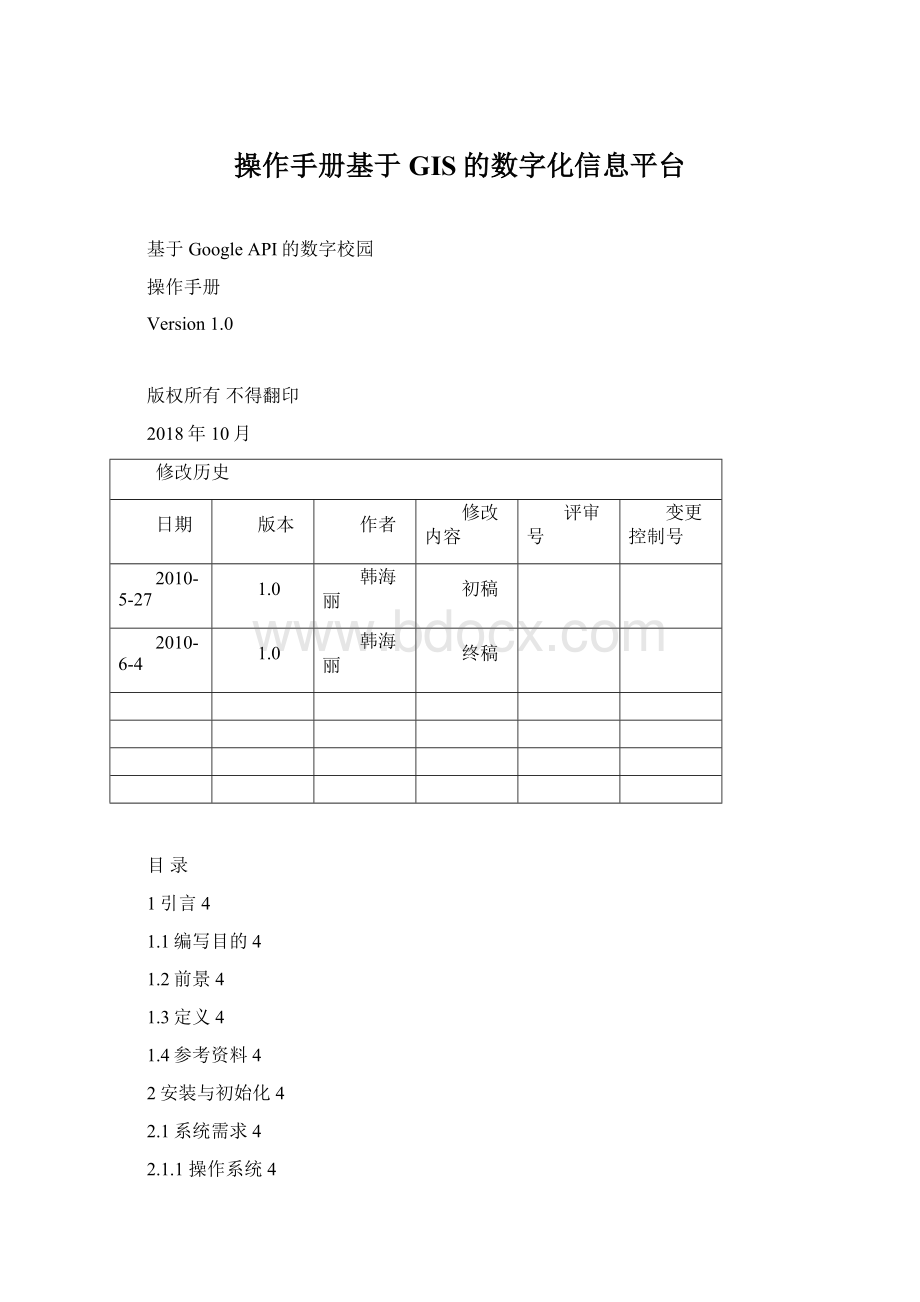
终稿
目录
1引言4
1.1编写目的4
1.2前景4
1.3定义4
1.4参考资料4
2安装与初始化4
2.1系统需求4
2.1.1操作系统4
2.1.2网络5
2.2安装步骤5
3使用说明13
3.1数据说明13
3.2主要功能快速浏览14
3.2.1数字校园地图14
3.2.2导航栏14
3.2.3热键16
3.3操作信息16
3.3.1地图功能16
3.3.2导航功能20
3.3.3应急与消息发布功能23
3.3.4连接功能26
4远程操作26
1引言
1.1编写目的
编写本用户手册目的是为了帮助使用本产品的人掌握如何使用数字化校园系统,以便确保系统顺利运行。
文档阅读对象:
使用本系统的用户包括学生老师以及校外人员等、测试人员。
1.2前景
说明:
本软件项目的提出者是:
饶国政老师
项目的开发者是:
张星智、李拓、赵磊、韩海丽
系统的用户为:
在校学生和老师、校外人员
1.3定义
无
1.4参考资料
《项目计划》
《系统需求说明书》
《概要设计说明书》
《详细设计说明书》
2安装与初始化
2.1系统需求
2.1.1操作系统
本数字化校园信息平台适合于运行在MicrosoftWindows的各个版本下,包括Windows98、WindowsMe、Windows2000、WindowsXP、Windows2007等平台。
2.1.2网络
保证可靠的http连接(8080端口或其他端口可用);
支持flash;
2.2安装步骤
提示:
安装之前,请先关闭Windows防火墙和其他杀毒软件的防火墙。
第一步:
正确安装ArcgisDesktop
双击ESRI安装镜像后首先选择ArcView单击左键之后,在选择安装ArcgisDesktop,选择Modify模式,不需要做其他改动,最终完成安装。
图1-1
图1-2
图1-3
安装完Desktop之后,在开始菜单的所有程序中找到ArcGis,并在其子菜单中找到并点击DesktopAdministrator进行设置。
其中SoftwareProduct设置选择AcrView(如图所示),LicenseMamager中找到本机的计算机名字并选中。
其他设置不做改动,最后点击OK完成所有操作。
图1-4
图1-5
第二步:
正确安装arcgissever(选择下图绿色字即.NET)
图1-6
第三步:
登录arcgissever后在左侧services下拉菜单中选择添加新服务功能。
分别添加三个服务为tjumap、tjudata、network
图1-7
图1-8
在MapDocument设置中将相应的.mxd文件逐个导入
图1-9
在下一步除了network服务外,其他两个服务之后的设置不做改动,直到最终完成。
Network服务在导入相应的.mxd文件之后,下一步在左侧的“Capabilities”处将网络分析选项勾上。
其他步骤同另外两个服务一样,不做改动,直到最终完成。
图1-10
服务添加完成后,你会在managerservices中看到你所添加到的三个服务,如图:
图1-11
注意:
确保三个服务的缩略图都能显示,如果不能,则说明服务没有添加成功,需要重新添加。
第三步图层分割
在开始菜单的所有程序中找到ArcGis,找到并打开ArcCatalog,
图1-12
双击AddArcGISServer之后,选择ManageGISServices
图1-13
在相应为空白处填入serverURL(可在server中找到)
图1-14
双击本机服务器
图1-15
图1-16
在tjumap单击右键,选择MapServiceProperties,然后选择Caching,之后在scales里面输入2000,点suggest输入8就完成了。
我们在这里进行涂层分割的目的是使得我们的图像缩放性更加自如。
图1-17
图1-18
第四步安装FlexBuilder
安装成功后将FlexViewer框架(压缩文件已给)导入到FlexBuilder中,编译运行后即可以使用本数字化信息校园平台。
注意:
由于压缩文件中的三个服务的发布地址为本机服务器,用户在使用的时候,需要将其改为自己的。
如:
http:
//HHL:
8399/arcgis/rest/services/tjumap/MapServer
3使用说明
3.1数据说明
数据背景
输入数据
输出数据
数据来源
键盘输入或鼠标选择
数据库MySQL
存储媒体
出现频度
高
限制
必须连接数据库
3.2主要功能快速浏览
3.2.1数字校园地图
3.2.2导航栏
导航栏中共分为四个大项,第一项为地图功能,主要是地图上地点查询显示等相关功能;
第二项为导航功能,主要是户外活动娱乐等的指南功能;
第三项应急功能,主要是消息发布及查看和路障设置功能;
最后一项为连接功能,主要是连接到用户最可能想要去的一些网站。
3.2.3热键
本系统系统属于B/S模式,通过鼠标选择和键盘录入数据,通过Tab键可以依次选择供输入的文本框、供下拉的列表框和供点击的按钮。
3.3操作信息
3.3.1地图功能
3.3.1.1搜索
在输入框中,输入你想要查询的地点,可以是道路、建筑物或者湖泊的名字,点击查询按钮,就显示得到查询结果(可能一个可能多个);
也可以点击清除按钮,可以再次进行查询或者重新进行查询。
在得到查询结果后,将鼠标移至查询结果处就会看到地图自动移至该地点,并且显示该地点的实际图像。
3.3.1.2校内索引
校内索引共分为三个部分,分别为教学楼索引、食堂索引、宿舍楼索引。
以教学楼索引为例,在教学楼列表中点击你所想要查看的教学楼,检索框就会自动跳转到此教学楼的相关信息,此处的信息包括会议、招聘、社团活动等等一切与之相关内容,另外点击在“位置”出所显示的教学楼(即为你所查询的地点),可以像搜索功能一样直接移至此教学楼并给出实际图像。
3.3.1.3自习室查询
在输入框的相关位置,设置你想要查询的是第几周的哪个教学楼,然后点击查询按钮就可以得到这一周这个教学楼的教室使用情况,然后在空闲的教室中选择自己想要上自习的地点。
3.3.1.4行车向导
在相应的位置输入开始的地点最终想到达的地点,点击查询就可以在地图中显示路线(起点标号为1,终点标号为2)。
点击重置就可以重新设置起始点。
3.3.1.5校园景点展示
校园风光图片的展示,拖动水平的滚动条,便可一一欣赏图片。
3.3.2导航功能
3.3.2.1畅游天津
在左侧选择感兴趣的地点,选择之后也可以选择图片展示的背景颜色,然后就可以浏览相关地点的风土人情,也可以在图片转至正面的时候左键单击图像,便可以得到与图片相关的详细信息,方便出游。
3.3.2.2.GoogleMap
谷歌地图的调用,以天津大学为中心,你可以在这张地图中更清晰的看到学校周边的环境,配合使用周边观光指南。
在搜索框中输入一天津大学为起始点的终点的名称,点击查询便可以在地图上显示路线,再点击“nextstep”按钮,便能够在下面的“乘车路线”框中看到要从起始点到达目的地的每一步路线。
3.3.2.3天气显示
显示天津(默认)实时的天气状况以及对之后两天的预报,并有详细天气状况说明和指数信息栏,为出行等给予指导。
也可以在查询框中输入其他地点,点击查询可以得到上述相关信息。
3.3.2.3校内住宿
提供校内住宿地点查询的相关信息,点击所提供的校内住宿地点,可以得到其房价、地点、预订电话的信息,在此界面左键单击鼠标同样可以在地图上看到此地点的确切位置。
3.3.3应急与消息发布功能
3.3.3.1关于
给出了本软件制作团队的基本信息。
3.3.3.2校内时讯
首先点击添加信息的按钮,在地图中找到你想要添加信息的地点,点击一下就可以看到一个添加信息的方框,填写消息的题目和地点的名称,然后填写内容,也可以在最后一栏中输入相关的连接地址。
最后点击发布或者取消就可以实现消息发布或者不产生影响的效果。
点击显示消息按钮,就可以显示添加的消息。
3.3.3.3鹰眼
用鼠标移动红色的框就可以将当前的视图移到相应的位置。
3.3.3.4识别
打开识别功能后左键单击地图上任何地方,得到识别结果就可以看到,此点处所属的类型以及名称。
返回(点右上角的i标志)之后点击回收标志,即可取消识别。
3.3.3.5涂鸦
可以选择不同的标志,设置颜色和大小,右上侧的三角尺图案点击以后可以设置是否显示测量值,包括距离和面积,设置完成后,在地图上单击左键,即可得到点、线、面、区域或者文字,其中文字可以自己设置内容(演示为“天津大学”)。
想要清除涂鸦,只要点击回收标志的图案即会全部消除。
3.3.4连接功能
3.3.4.1校内常用网址链接
点击连接功能的下拉菜单中的任何一个选项,在有网络连接的情况下能够自动连接到相应的网站。
4远程操作
本系统能够通过远程的服务器登录。